Zrzuty ekranu Firefoksa: uchwyć każdy szczegół na ekranie o dowolnym rozmiarze
Mozilla Firefox to jedna z najpopularniejszych przeglądarek na świecie. Dlaczego miałbyś się nauczyć brać zrzut ekranu w Firefoksie? Powinieneś udostępniać informacje w formie obrazu, a wykonanie zrzutu ekranu ekranu lub jego części może znacznie pomóc w wyjaśnieniu problemu. O wiele łatwiej jest rozwiązać wszystko za pomocą obrazu. Aby tak się stało, czytaj dalej, aby dowiedzieć się, jak zrobić zrzut ekranu w przeglądarce Firefox na urządzeniu mobilnym i komputerze.
Lista przewodników
Część 1: 2 sposoby na zrzut ekranu w przeglądarce Firefox [Windows/Mac] Część 2: Jak zrobić zrzut ekranu w przeglądarce Firefox na urządzeniu mobilnym [Android/iPhone] Część 3: Jak wykonać zrzut ekranu Firefoksa na wszystkich urządzeniach w wysokiej jakości Część 4: Często zadawane pytania dotyczące zrzutów ekranu w przeglądarce FirefoxCzęść 1: 2 sposoby na zrzut ekranu w przeglądarce Firefox [Windows/Mac]
Przeglądarka Mozilla Firefox umożliwia wykonywanie zrzutów ekranu różnych obszarów na różne sposoby. Możesz przechwycić części strony, wybrać region lub przechwycić całą stronę, będąc nadal w przeglądarce Mozilla Firefox. Oto jak zrobić zrzut ekranu w przeglądarce Firefox na Windows i Mac bezpośrednio z menu i paska narzędzi.
1. Użyj menu Firefoksa
Krok 1.Otwórz przeglądarkę Mozilla Firefox na swoim komputerze. Następnie w systemie Windows kliknij prawym przyciskiem myszy, aby wywołać menu przeglądarki Firefox. Tymczasem w przypadku użytkowników komputerów Mac kliknięcie dwoma palcami otwiera menu.
Krok 2.Przejdź do opcji Zrób zrzut ekranu w menu. Przeciągnij myszką po przeglądarce internetowej, którą chcesz przechwycić.
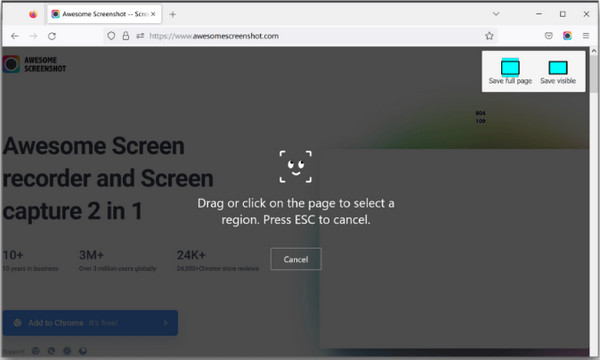
Krok 3.Następnie kliknij przycisk „Kopiuj”, a następnie wklej go do wiadomości e-mail, czatu, programu takiego jak Paint itp.; możesz nacisnąć klawisze „Ctrl + V”.
2. Dodaj funkcję zrzutu ekranu do paska narzędzi przeglądarki Firefox
Krok 1.W przeglądarce Mozilla Firefox kliknij przycisk „Menu główne” w prawym górnym rogu. Następnie kliknij przyciski „Więcej narzędzi”.
Krok 2.Kliknij przycisk „Dostosuj pasek narzędzi” i znajdź skrót „Zrzut ekranu”. Chwyć go myszką, przeciągnij i upuść na „pasek narzędzi”. I kliknij przycisk „Gotowe”.
Krok 3.Skrót do Zrzutu ekranu możesz łatwo zobaczyć, gdziekolwiek się udasz. Teraz możesz szybko robić zrzuty ekranu w przeglądarce Firefox.
Część 2: Jak zrobić zrzut ekranu w przeglądarce Firefox na urządzeniu mobilnym [Android/iPhone]
Robienie zrzutów ekranu na urządzeniach mobilnych jest niezwykle łatwe i możesz je wykonać w kilku krokach. Zarówno w przypadku Androida, jak i iPhone'a oba mają określone sposoby robienia zrzutów ekranu; jeśli chcesz je poznać, oto jak to zrobić:
Zrób zrzut ekranu w przeglądarce Firefox na Androidzie.
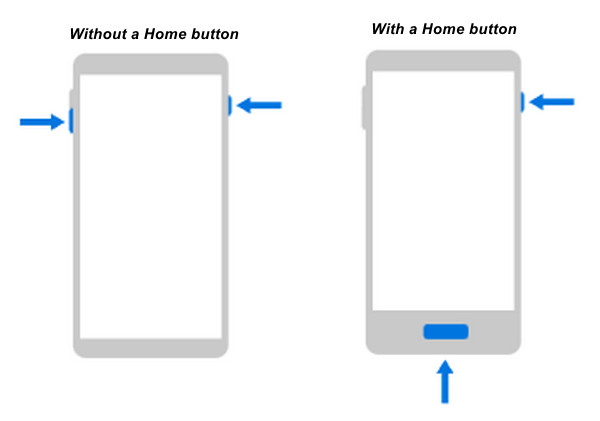
W przypadku urządzeń z Androidem i przyciskiem Home:
Naciśnij i przytrzymaj Moc oraz Strona główna jednocześnie i sprawdź, czy ekran miga. Następnie zrzuty ekranu zostaną zapisane w Twoim albumie.
W przypadku urządzeń z systemem Android bez przycisku Home:
Naciśnij i przytrzymaj Moc i Tom jednocześnie naciśnij przycisk w dół i zobacz, czy ekran zacznie migać. Kiedy tak się stanie, pomyślnie wykonałeś zrzut ekranu.
Zrób zrzut ekranu w przeglądarce Firefox na swoim iPhonie.
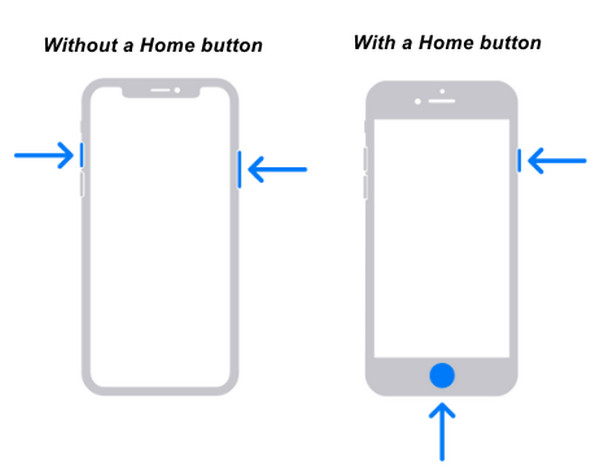
W przypadku iPhone'ów z przyciskiem Home:
Naciśnij i przytrzymaj Moc i Strona główna jednocześnie przyciski. Po tym jak ekran zacznie migać, zobaczysz Miniaturka zrzutu ekranu w lewym dolnym rogu.
W przypadku iPhone'a bez przycisku Home:
Naciśnij i przytrzymaj Strona i Zwiększ głośność przyciski jednocześnie. A Miniaturka przechwyconego ekranu pojawi się w lewym dolnym rogu ekranu.
Część 3: Jak wykonać zrzut ekranu Firefoksa na wszystkich urządzeniach w wysokiej jakości
Czym jest zrobienie zrzutu ekranu w przeglądarce Firefox na wszystkich urządzeniach bez ograniczeń AnyRec Screen Recorder oferuje. Ten program pozwala nagrywać wszystko, co dzieje się na ekranie i robić zrzuty ekranu podczas nagrywania. Bez znaków wodnych możesz szybko przechwycić aktywne okno, przewijany zrzut ekranu lub część ekranu jednym kliknięciem za pomocą narzędzia SnapShot.

Przechwyć cały ekran, okno lub przewijany zrzut ekranu w przeglądarce Firefox.
Korzystaj z niestandardowych skrótów klawiszowych, aby szybko wykonywać zrzuty ekranu Firefoksa podczas nagrywania.
Wyprowadź zrzut ekranu Firefoksa w różnych formatach obrazu, aby go udostępnić.
Edytuj zrzut ekranu za pomocą rysunków, znaków wodnych, strzałek i innych efektów.
Bezpieczne pobieranie
Bezpieczne pobieranie
Krok 1.Przejdź do strony głównej, aby pobrać AnyRec Screen Recorder i kliknij przycisk „Pobierz za darmo”. Upewnij się, że okno przeglądarki Mozilla Firefox jest otwarte. Możesz teraz kliknąć przycisk „SnapShot” w głównym interfejsie.
Bezpieczne pobieranie
Bezpieczne pobieranie

Krok 2.Twoja mysz będzie wówczas w „ruchu kursora”. Przesuń go do żądanego obszaru w oknie Firefoksa, które chcesz przechwycić; „kliknij lewym przyciskiem myszy”, aby potwierdzić. Pamiętaj, że możesz przeciągnąć „linie graniczne”, aby zmienić rozmiar.

Krok 3.Po zakończeniu przechwytywania okna Firefoksa otworzy się nowe okno, w którym możesz wprowadzić dodatkowe zmiany w obrazie zrzutu ekranu. Po edycji obrazu możesz kliknąć przycisk „Zapisz”.

Bezpieczne pobieranie
Bezpieczne pobieranie
Część 4: Często zadawane pytania dotyczące zrzutów ekranu w przeglądarce Firefox
-
Gdzie jest zapisywany mój zrzut ekranu w przeglądarce Firefox?
Ponieważ Firefox nie umożliwia zapisania zrzutu ekranu, jego kopia będzie znajdować się w pamięci systemu Windows. Jednak po zrobieniu zrzutu ekranu możesz go wkleić do Painta lub dowolnego innego programu do przeglądania obrazów.
-
Dlaczego nie widzę funkcji zrzutów ekranu w przeglądarce Firefox?
Upewnij się, że funkcja zrzutu ekranu jest włączona. Możesz sprawdzić te preferencje, wpisując about: config w pasku adresu, a następnie upewnij się, że są domyślne. Naciśnij przyciski Zaakceptuj ryzyko i Kontynuuj.
-
Jak zrobić zrzut ekranu Firefoksa za pomocą skrótu klawiaturowego?
Jeśli nie wolisz używać Zrzut ekranu w przeglądarce Firefox, zawsze możesz użyć tej kombinacji Ctrl + Shift + S Klucze. Alternatywnie możesz użyć klawiszy Windows + PrtScn. Lub zamiast klawisza Windows możesz użyć Alt + PrtScn.
Wniosek
Podsumowując, w tym poście opisano, jak korzystać z funkcji zrzutów ekranu oferowanej przez przeglądarkę Mozilla Firefox. Możesz z nich skorzystać zrzut ekranu całej strony internetowej lub jego część. Ale nie musisz pamiętać żadnych skrótów, aby zrzut ekranu w Firefoksie jeśli masz oprogramowanie, które może pomóc. Możesz użyć rejestratora ekranu AnyRec jako pliku Rejestrator ekranu i dźwięku Firefoksa. Posiada wbudowane narzędzie SnapShot, które pozwala przechwytywać dowolne działania na ekranie, niezależnie od tego, czy są to ekrany o różnych rozmiarach, aby robić zrzuty ekranu w przeglądarce Firefox. Zdobądź to teraz!
Bezpieczne pobieranie
Bezpieczne pobieranie
